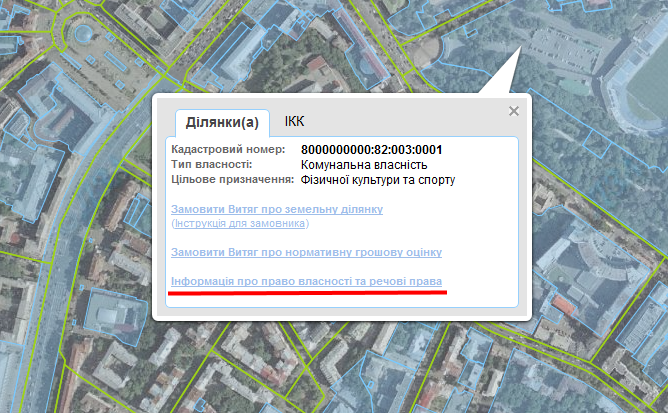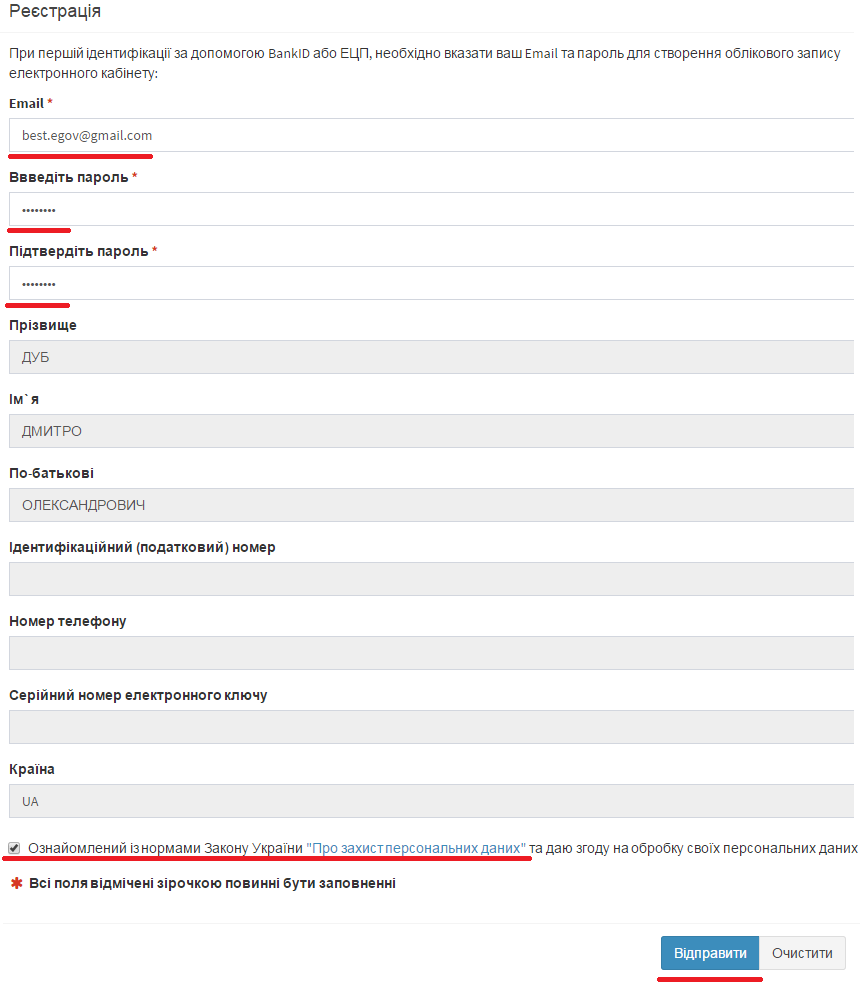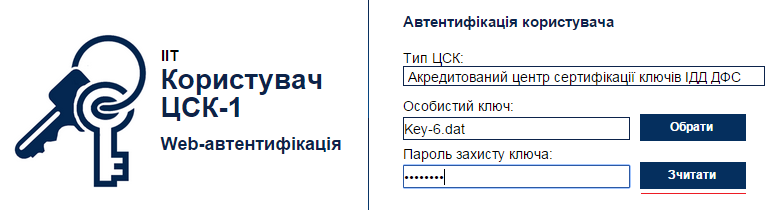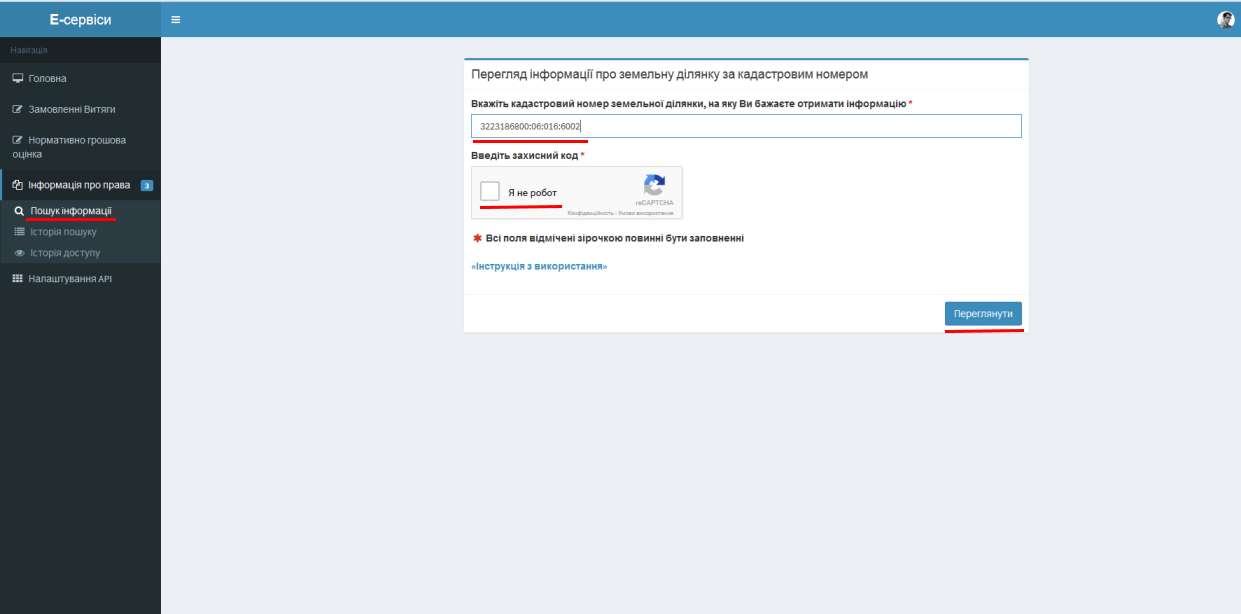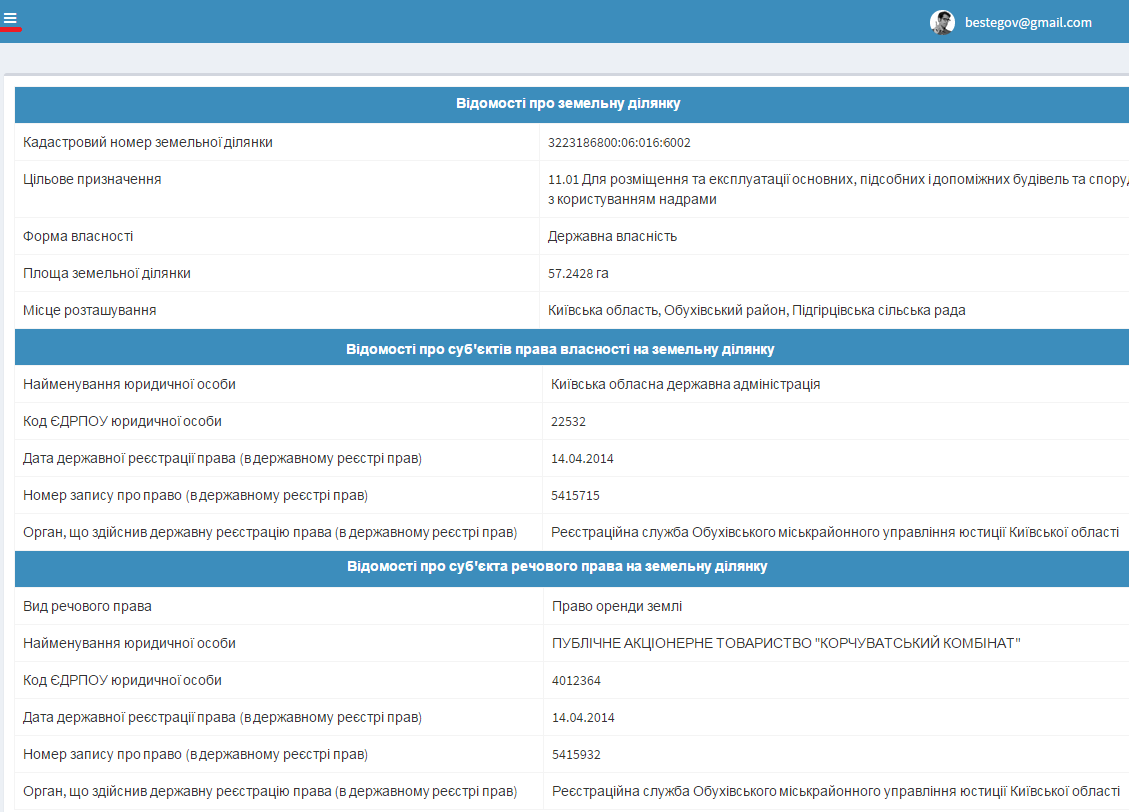Інформація про право власності та речові права на земельні ділянки: відмінності між версіями
wikimediawiki interwiki prefix>Anna |
User (обговорення | внесок) м (17 revisions imported) |
||
| (Не показані 5 проміжних версій ще одного користувача) | |||
| Рядок 1: | Рядок 1: | ||
[[Category:Електронні сервіси]] | [[Category:Електронні сервіси]] | ||
[[Category:Відкриті дані]] | [[Category:Відкриті дані]] | ||
<embedvideo service="youtube">https://www.youtube.com/watch?v=ddt7WLguiMo</embedvideo> | |||
= Пошук земельної ділянки = | = Пошук земельної ділянки = | ||
На ПКК реалізовано можливість запитувати відомості з Державного земельного кадастру стосовно суб'єктів права власності та речового права на земельні ділянки. | На ПКК реалізовано можливість запитувати відомості з Державного земельного кадастру стосовно суб'єктів права власності та речового права на земельні ділянки. | ||
| Рядок 16: | Рядок 17: | ||
<span style="background-color:#FFE4E1">Примітка: '''Увага! Відповідно до ст.36 ЗУ "Про Державний земельний кадастр" [http://zakon5.rada.gov.ua/laws/show/3613-17] перегляд, копіювання та роздрукування інформації про право власності та речові права на земельну ділянку здійснюються за умови ідентифікації особи (фізичної або юридичної), яка отримує доступ до інформації, з використанням електронного цифрового підпису чи іншого альтернативного засобу ідентифікації особи. Інформація про перегляд відомостей Державного земельного кадастру зберігається. Орган, що здійснює ведення Державного земельного кадастру, за заявою суб’єкта речового права на земельну ділянку зобов’язаний надати йому інформацію про осіб, які отримали доступ до інформації про цього суб’єкта в Державному земельному кадастрі.'''</span> | <span style="background-color:#FFE4E1">Примітка: '''Увага! Відповідно до ст.36 ЗУ "Про Державний земельний кадастр" [http://zakon5.rada.gov.ua/laws/show/3613-17] перегляд, копіювання та роздрукування інформації про право власності та речові права на земельну ділянку здійснюються за умови ідентифікації особи (фізичної або юридичної), яка отримує доступ до інформації, з використанням електронного цифрового підпису чи іншого альтернативного засобу ідентифікації особи. Інформація про перегляд відомостей Державного земельного кадастру зберігається. Орган, що здійснює ведення Державного земельного кадастру, за заявою суб’єкта речового права на земельну ділянку зобов’язаний надати йому інформацію про осіб, які отримали доступ до інформації про цього суб’єкта в Державному земельному кадастрі.'''</span> | ||
== Ідентифікація за допомогою Bank ID | == Ідентифікація за допомогою Bank ID НБУ == | ||
Натисніть кнопку «Ідентифікація з використанням BankID НБУ». Відкриється вікно автентифікації користувача через BankID (можливо необхідно буде додатково дозволити браузеру відкрити посилання або додати виключення), оберіть банк. | |||
Після цього Вас буде направлено на сервіс обраного банку по ідентифікації особи. | |||
Після успішної ідентифікації відкриється вікно створення облікового запису в системі (тільки при першій ідентифікації в системі). | |||
Після | |||
У полі «Email» вкажіть адресу електронної пошти. | У полі «Email» вкажіть адресу електронної пошти. | ||
| Рядок 44: | Рядок 36: | ||
[[Файл:Успішна реєстрація.png]] | [[Файл:Успішна реєстрація.png]] | ||
== Ідентифікація за допомогою електронного цифрового підпису (ЕЦП) == | == Ідентифікація за допомогою електронного цифрового підпису (ЕЦП) == | ||
| Рядок 102: | Рядок 64: | ||
[[Файл:Успішна реєстрація.png]] | [[Файл:Успішна реєстрація.png]] | ||
= Інформація про право власності та речові права на земельну ділянку = | = Інформація про право власності та речові права на земельну ділянку = | ||
Поточна версія на 15:01, 6 квітня 2023
<embedvideo service="youtube">https://www.youtube.com/watch?v=ddt7WLguiMo</embedvideo>
Пошук земельної ділянки
На ПКК реалізовано можливість запитувати відомості з Державного земельного кадастру стосовно суб'єктів права власності та речового права на земельні ділянки.
Для цього ПКК знайдіть за кадастровим номером земельну ділянку, щодо якої необхідно отримати інформацію про право власності та речові права, або виділіть необхідну земельну ділянку за допомогою курсора. У вікні, що відкриється, перейдіть за на посиланням "Інформації про право власності та речові права".
Далі необхідно провести ідентифікацію особи. Це можна здійснити за допомогою сервісу BankID або за допомогою особистого електронного цифрового підпису.
Ідентифікація особи
Примітка: Увага! Відповідно до ст.36 ЗУ "Про Державний земельний кадастр" [1] перегляд, копіювання та роздрукування інформації про право власності та речові права на земельну ділянку здійснюються за умови ідентифікації особи (фізичної або юридичної), яка отримує доступ до інформації, з використанням електронного цифрового підпису чи іншого альтернативного засобу ідентифікації особи. Інформація про перегляд відомостей Державного земельного кадастру зберігається. Орган, що здійснює ведення Державного земельного кадастру, за заявою суб’єкта речового права на земельну ділянку зобов’язаний надати йому інформацію про осіб, які отримали доступ до інформації про цього суб’єкта в Державному земельному кадастрі.
Ідентифікація за допомогою Bank ID НБУ
Натисніть кнопку «Ідентифікація з використанням BankID НБУ». Відкриється вікно автентифікації користувача через BankID (можливо необхідно буде додатково дозволити браузеру відкрити посилання або додати виключення), оберіть банк.
Після цього Вас буде направлено на сервіс обраного банку по ідентифікації особи.
Після успішної ідентифікації відкриється вікно створення облікового запису в системі (тільки при першій ідентифікації в системі).
У полі «Email» вкажіть адресу електронної пошти.
У полі «Введіть пароль» придумайте та вкажіть Ваш особистий (надійний) пароль до облікового запису в системі, в полі «Підтвердить пароль» повторно вкажіть той самий пароль, що був вказаний в полі «Введіть пароль».
Також необхідно надати згоду на обробку своїх персональних даних, проставивши чекбокс у відповідному полі. Натисніть кнопку «Відправити».
По завершенню реєстрації на екрані з'явиться відповідне інформаційне повідомлення, натисніть кнопку «ОК».
Ідентифікація за допомогою електронного цифрового підпису (ЕЦП)
Для ідентифікації за допомогою ЕЦП, натисніть кнопку «Ідентифікація з використанням ЕЦП».
Відкриється вікно автентифікації користувача по ЕЦП (можливо необхідно буде додатково дозволити браузеру відкрити посилання або додати виключення).
У полі «Тип ЦСК» оберіть акредитований центр сертифікації ключів, що надав Вам ЕЦП.
У полі «Особистий ключ» за допомогою кнопки «Обрати» вкажіть шлях до Вашого ЕЦП (наприклад – key6.dat).
У полі «Пароль захисту ключа» вкажіть відповідний пароль вашого ЕЦП, та натисніть кнопку «Зчитати».
Після успішного зчитування ключа відкриється вікно створення облікового запису в системі (тільки при першій ідентифікації в системі).
У полі «Email» вкажіть адресу електронної пошти.
У полі «Введіть пароль» придумайте та вкажіть Ваш особистий (надійний) пароль до облікового запису в системі, в полі «Підтвердить пароль» повторно вкажіть той самий пароль, що був вказаний в полі «Введіть пароль».
Також необхідно надати згоду на обробку своїх персональних даних, проставивши чекбокс у відповідному полі. Натисніть кнопку «Відправити».
По завершенню реєстрації на екрані з'явиться відповідне інформаційне повідомлення, натисніть кнопку «ОК».
Інформація про право власності та речові права на земельну ділянку
Після ідентифікації особи відкриється вікно робочого кабінету у розділі «Пошук інформації» з уже заповненим значенням кадастрового номера. Далі необхідно відмітити чекбоксом «Я не робот», та виконати захисне завдання, після чого натиснути на кнопку «Переглянути».
На екран буде виведено інформацію про право власності та речові права на земельну ділянку, щодо якої було зроблено запит.
Для збереження з можливістю подальшого друку інформації натисніть у вікні з інформацією кнопку «Завантажити документ PDF».
Примітка: Якщо для запитуваної земельної ділянки у полях «Дата державної реєстрації прав», «Номер запису про право» та «Орган, що здійснив державну реєстрацію права» міститься статус «Інформація відсутня», то це означає що діюче право на дану земельну ділянку було зареєстроване до 01.01.2013, а значить інформація з Державного реєстру прав (введено з 01.01.2013) не надходила та не внесена до Державного земельного кадастр. Після того, як над земельною ділянкою буде вчинено будь-який правочин в Державному реєстрі прав, інформацію буде оновлено. На даний момент зазначені поля містять інформацію тільки, якщо вона надійшла з Державного реєстру прав.